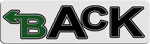Anschluss Kopter <-> Fernsteuerung
Zur Steuerung des MikroKopters wird der Empfänger an die FlightCtrl angeschlossen werden.
Anschluss Empfänger <-> FlightCtrl: Link
Wichtig: Der Empfänger muss mit der Fernsteuerung gebunden und richtig eingestellt sein !!!
(Bei Graupner Empfängern z.B. das Summensignal "SUMO 16")
Bei falscher Einstellung wird sonst im MikroKopter-Tool ein Empfangsausfall angezeigt und der Kopter "Piept" fortlaufend.
Einstellungen Graupner-Empfänger: Link
Anschluss Kopter <-> PC
Für die Verbindung zwischen MikroKopter und Windows-Computer benötigen wir ein MK-USB.
Dies ist ein Programmier-Adapter der die Verbindung zwischen Kopter <-> PC herstellt.
Das MK-USB wird per USB-Kabel mit dem Computer und per Molex-Kabel mit der FlightCtrl verbunden.
Für die Nutzung des MK-USB muss am Computer ein FTDI-Treiber eingerichtet werden.
Wird das MK-USB das erste Mal mit dem Computer verbunden, sollte Windows automatisch den benötigten FTDI-Treiber installieren. Ist dies nicht der Fall, kann der Treiber hier heruntergeladen und manuell installiert werden.
FTDI-Treiber : Download
Ist der Treiber richtig installiert, wird dem MK-USB automatisch ein COM-Port zugeteilt.
Diesen COM-Port benötigen wir später für das MikroKopter-Tool.
INFO: Im Geräte-Manager kann dieser zugeteilte COM-Port nachgesehen werden.
(Mit dem Tastenkürzel "Windows + Pause" kann man den Geräte-Manager schnell öffnen)
Mehr Infos zum MK-USB findet man hier: MK-USB